Содержание
Компания HP больше известна миру как производитель персональных компьютеров, ноутбуков и оргтехники, однако, технический прогресс и быстро меняющиеся предпочтения пользователей толкают производителей пробовать свои силы и в более компактных устройствах. В 2013 году HP презентует свой первый планшет под управлением операционной системы Android — HP Slate 7, хотя ранее компания уже выпустила портативный девайс под Windows и на собственной платформе WebOS. Но, стремительная популярность ОС Android не оставляет жизненного пространства для молодых платформ.
Технические характеристики
К большому сожалению, HP достаточно отдаленно и небрежно подошла к разработке первого Android-планшета. Вот поэтому его начинка утратила свою актуальность в этот же год и не позволила закрепиться на рынке сенсорных гаджетах.
| Центральный процессор | Двухъядерный Rockchip RK3066, частота 1,6 ГГц |
| Операционная система | Android 4.1 |
| Оперативная память | 1 Гб |
| Графический процессор | Mali-400 MP |
| Экран | Диагональ 7-дюймов, матрица TFT, разрешение 1024х600 точек |
| Встроенная память | 8 Гб |
| Интерфейсы | Bluetooth, Wi-Fi |
| Камеры | Основная 3 МП и фронтальная 0,3 МП |
| Масса | 370 грамм |
| Размеры | 197х116х10,7 миллиметров |
| Время работы без подзарядки | До 5 часов |
Общий обзор
Неслучайно HP к названию своего планшета добавила слово «Slate», с английского перевода эта приставка имеет несколько дословных переводов, которые полностью описывают устройство. Например, «грифельная доска» или «шифер» — это характеристика задней панели гаджета, которая в зависимости от модели может быть красного или серого цвета.

Помимо этого, на обратной стороне находится тыловая камера (при съемке получаются прекрасные фотографии), эмблема HP и надпись Beats Audio, которая означает, что компания использовала технологию стереозвучания для вывода качественного звука.

К сожалению, с лицевой панели перед нами типичный планшет под Android, который ничем не отличается от выпущенных аналогов сторонних компаний. Практически бесполезная фронтальная камера и экран, обрамленный в широкую пластмассовую рамку.
Элементы управления
На нижней грани находятся ранее упомянутые стереодинамики, а между ними стандартный разъем micro-USB для подключения к компьютеру или зарядки встроенного аккумулятора.

На противоположной стороне можно найти:
- Клавишу питания Power;
- Отверстие микрофона;
- Разъем для минигарнитуры;
- Слот для карты памяти.

И на правой боковой грани, производитель HP одиноко разместил качельку управления уровнем громкости.
Стоит отметить, что все боковые стороны покрыты алюминиевой пластиной, и это придает корпусу большей жесткости и надежности.

К сожалению, заводская комплектация также оставляет желать лучшего. При распаковке, в коробке можно найти:
- Руководство на нескольких языках;
- Сенсорный планшет;
- Сборное зарядное устройство и шнур USB.

Однако, в интернет-магазинах вы можете спокойно встретить фирменные чехлы от HP и, конечно же, наушники от компании Beats Electronics, которые при взаимодействии с ранее упомянутой технологией обеспечивают наилучшее звучание.
Обзор операционной системы
На борту планшета установлена абсолютно чистая операционная система Android 4.1, которая не захламлена всевозможными партнерскими программами, а это уже радует. Компания HP решила не изобретать колеса, а как по накатанному сделать вполне себе типичный бюджетный девайс.
Wi-Fi соединение
Поэтому среди установленных программ находим ярлык «Настройки» и нажимаем на него. После запуска параметров планшета, нажимаем на первую вкладку Wi-Fi и переводим качельку в положение «Включено».
В правом пустом поле, вследствие активации модуля Wi-Fi начнут появляться беспроводные точки, как показано выше. Теперь выбираем нужную точку одиночным нажатием, если установлен протокол безопасности, тогда необходимо ввести пароль и нажать на соответствующую кнопку подключить.
Рекомендуется использовать исключительно защищенные точки, которые не смогут нанести вреда вашему сенсорному устройству.
После проверки подлинности введенного кода, в панели задач появится значок беспроводной сети, а возле точки надпись: «Подключено». Теперь, воспользовавшись стандартным браузером, проверяем интернет-соединение.
Системные настройки
И снова владельцев этого планшета ждет разочарование, компания HP и не собиралась выпускать какие-то глобальные обновления: решили отделаться незначительными исправлениями ошибок. Как вы видите, планшет получился не очень удачным и поэтому все проблемы, связанные с ним, ложатся на плечи владельцев, как в принципе и всегда.
Загрузка официальной прошивки
Сбои в работе операционной системы по причине программной ошибки или действий пользователя – это, к сожалению, нормальная практика на Android. Поэтому владельцы должны уметь вернуть свой планшет в рабочее состояние. Как это сделать? Все очень просто:
- Переходим на официальный сайт HP;
- Выполняем поиск страницы своего устройства;
- Скачиваем образ прошивки для восстановления.
Чтобы вы не потерялись, воспользуйтесь приведенной ссылкой:
http://support.hp.com/ru-ru/product/HP-Slate-7-Tablet/5373939/model/5373942/drivers.
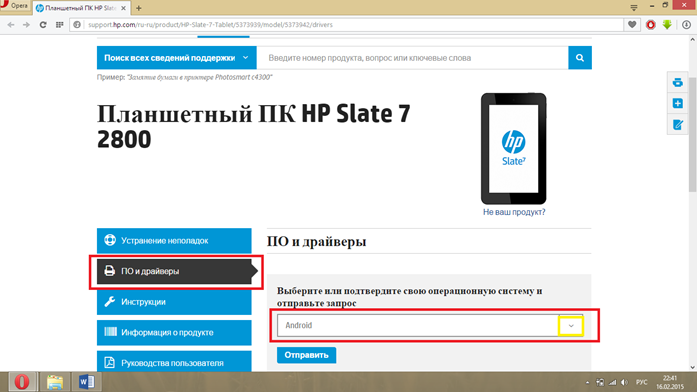
Нажимаем на ПО и драйвера, далее в поле выбираем Android и жмем отправить, если вы выберете Windows, то вам будет предложено скачать специальное приложение ассистент от HP для управления девайсом через компьютер.
По логике вещей выбираем самый свежий файл – это первый и выполняем его загрузку. Теперь берем абсолютно чистую flash-карту, форматируем ее в FAT32 и копируем туда скачанный образ.
Восстановление работоспособности
Подготовленную карту памяти вставляем в выключенный планшет, одновременно удерживаем Power и плюс громкость для загрузки в режим Recovery. Как только на экране появляется логотип HP – отпускаем и ждем загрузки.
Так как сенсор в этом режиме не работает, переходим между пунктами с помощью клавиш громкости и подтверждаем выбор клавишей включения/выключения. Опускаемся в самый низ и выбираем выделенный пункт для очистки кэша.
Теперь поднимаемся выше и выбираем пункт update для восстановления устройства, через проводник находим архив на карте памяти и подтверждаем выбор.
После окончания выбираем уже первый пункт меню для перезагрузки планшета в нормальный режим работы.
Установка CWM
Чуть выше, мы получили опыт работы со стоковым загрузчиком, то есть заводским, который предоставил нам производитель. Однако, современному пользователю функциональных возможностей этого Recovery недостаточно, поэтому единственным способом получить расширенные возможности – это установить CWM.
Но, для начала скачаем и установим на свой ПК универсальные драйвера для планшета, по ссылке: https://yadi.sk/d/DLfXWeoheidxz.
Теперь загружаем CWM и распаковываем архив в удобное место, главное, чтобы путь не имел русских букв: https://yadi.sk/d/EhyEz8u5eidzQ.
Открываем параметры системы, находим для разработчиков, разрешаем отладку по USB, а в пункте «Безопасность» включаем «установка из неизвестных источников». Только теперь подключаем планшет к компьютеру и запускаем BAT-файл из скачанного архива.
На экране появится что-то подобное, теперь необходимо следовать инструкциям, которые будут появляться, а девайс будет по мере продвижения перезагружаться. Когда устройство в последний раз перезагрузится в режим CWM – установка будет завершена.
Получение root-прав
После того как выше была рассмотрена инструкция по переустановки Recovery на более расширенный, перед пользователем открылась возможность получить root-права. Поэтому снова подготавливаем свободную flash-карту и сбрасываем на нее архив по ссылке: https://yadi.sk/d/5aGcSBt1eieqm.
Выключаем планшет, снова зажимаем клавиши увеличения громкости и включения для загрузки в CWM. Выбираем выделенный пункт и далее следуем по приведенной ниже инструкции.
На последнем этапе указываем архив с root-правами, если это единственный файл на flash-карте, тогда найти его не составит труда. После завершения установки, возвращаемся в главное меню, где выбираем перезагрузку устройства.
Альтернативным способом рутирования устройства можно назвать программу Moborobo, достаточно подключить девайс и запустить приложение, а далее следовать экранным инструкциям.
Теперь останется только найти утилиту SuperSU, которая и предоставит возможность протестировать root-права, конечно же, на PlayMarket можно найти и другие достаточно интересные программы.
Проблема с включением
Если у вас возникли проблемы при загрузке планшета, то есть на экране появляется ниже представленный значок либо производится циклическая перезагрузка, тогда проблема в прошивке, либо установлено конфликтующее приложение.

Первое, что нужно попробовать – это зажать кнопку включения/выключения на 10-15 секунд и попробовать снова включить. Если все равно планшет не загружается, тогда необходима переустановка операционной системы, как это сделать было рассмотрено выше: в разделе восстановление работоспособности.
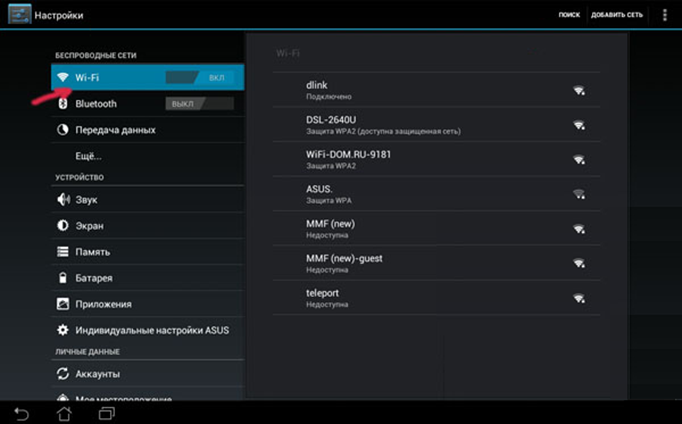
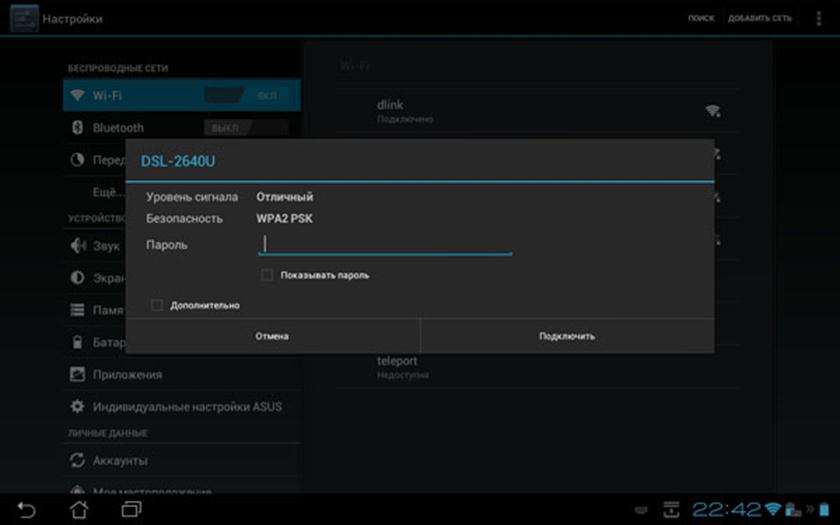
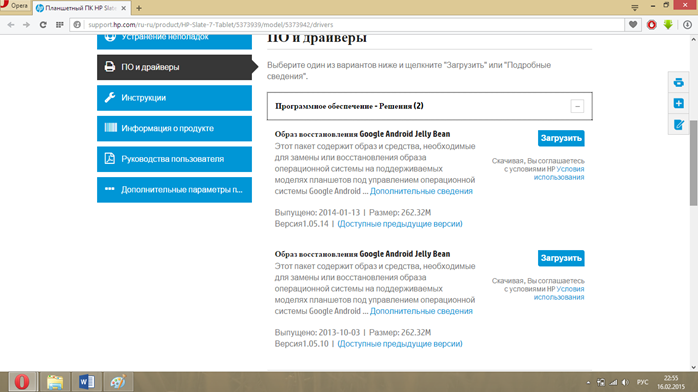
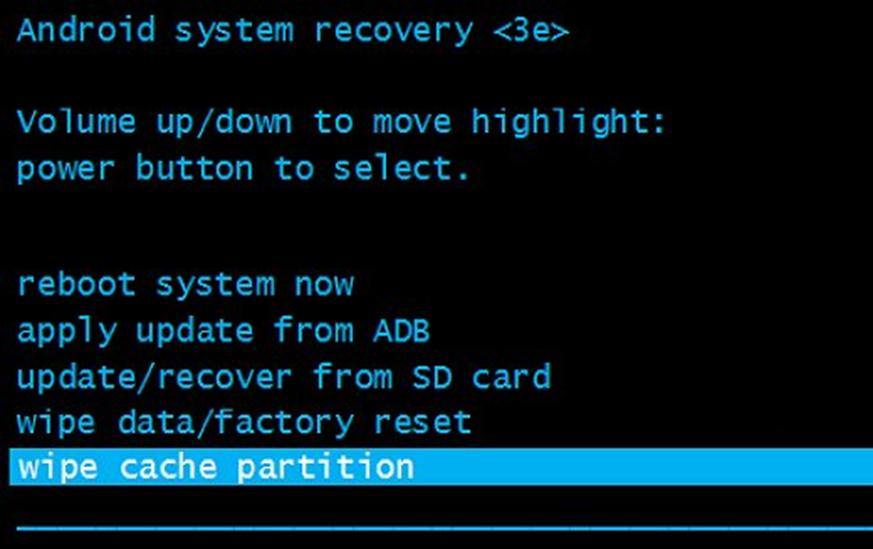
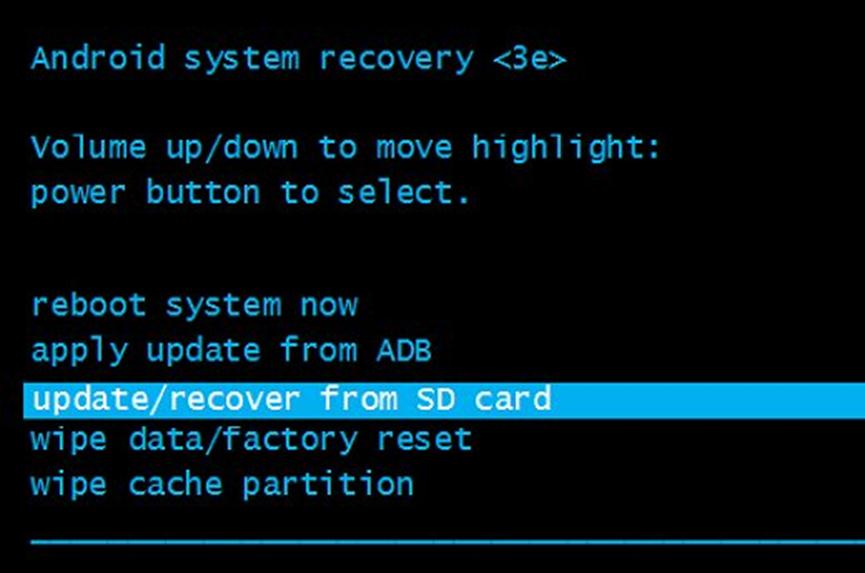
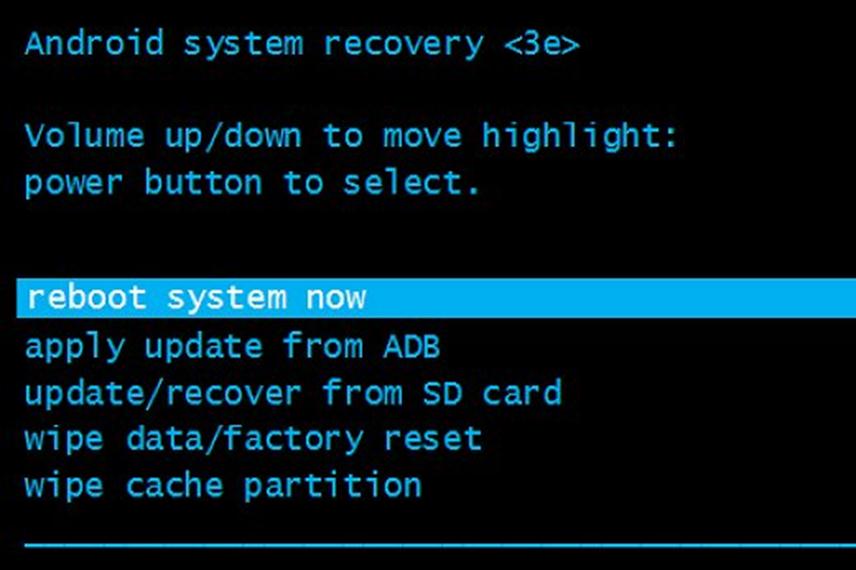
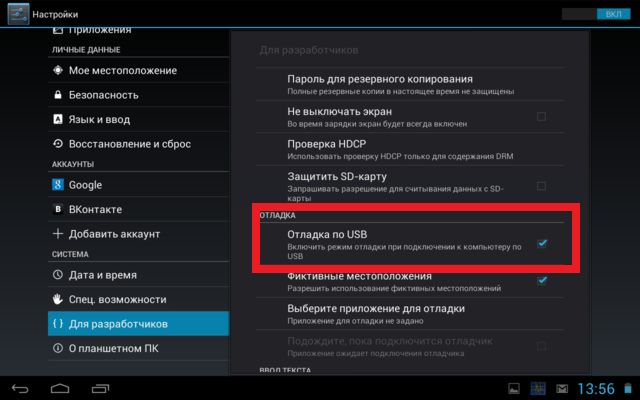
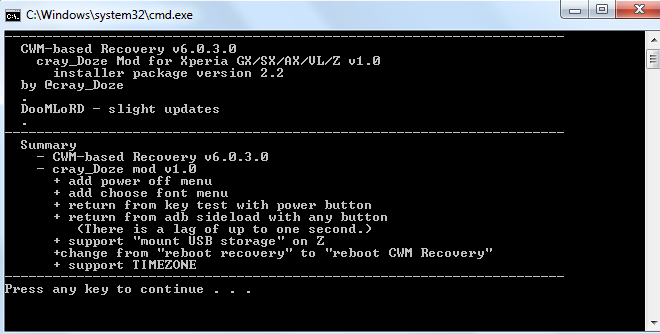
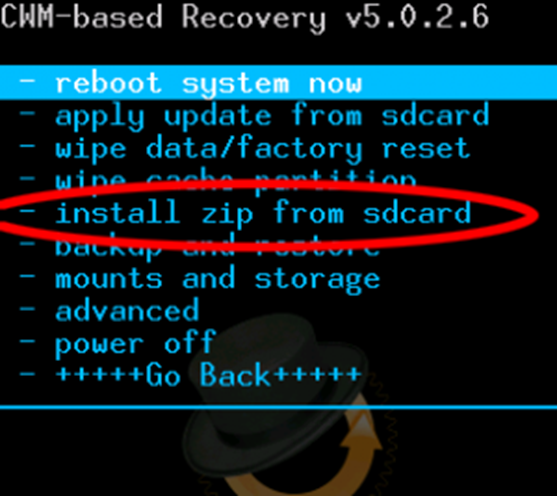
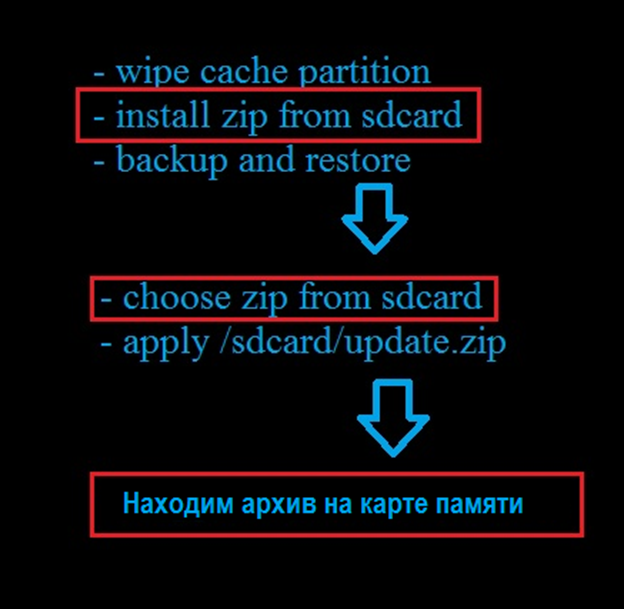
ПОСЛЕДНИЕ КОММЕНТАРИИ